5.13. Mandanten Funktion (verwalten Sie bis zu 4 Firmen mit einer Lizenz)
Zurück zur Übersicht | Seite drucken
Seit der Version 30.09.2019 können Sie mit BONit ERP2 Business-Software bis zu 4 Mandanten mit einer Lizenz verwenden. Die Aktivierung weiterer Mandanten bedarf nur einer einmaligen Freischaltung, welche Sie hier erwerben können: [Mandantenaktivierung erwerben]. Die jährlichen Lizenzkosten für die Lizenz erhöhen sich dadurch nicht.
Installation weiterer Mandanten
Generell wird die Installation weiterer Mandanten durch unser Supportteam per Fernwartung für Sie ohne zusätzliche Kosten erledigt. Wir möchten Ihnen hier nur die Funktionsweise erläutern, damit Sie exakt planen und die Infrastruktur zur Verfügung stellen können.
Schritt 1: Es muss bereits eine Installation von BONit ERP2 Business-Software existieren. Gehen Sie dazu wie im Handbuch beschrieben vor.
Schritt 2: Um einen weiteren Mandanten anzulegen, wird zuerst der Inhalt des aktuellen BONit ERP2 Datenordners an einen anderen Pfad kopiert.
Schritt 3: Unser Supportteam verknüpft per Fernwartung beide Ordner zu jeweils einem Mandanten. Die Bezeichnung können Sie selbst wählen.

Möchte man ein Logo bei der Mandantenauswahl anzeigen (um z.B. den Mandanten intuitiver auswählen zu können), dann einfach ein Logo mit dem Namen "Mandantenlogo.jpg" in den Datenordner des Mandanten legen.
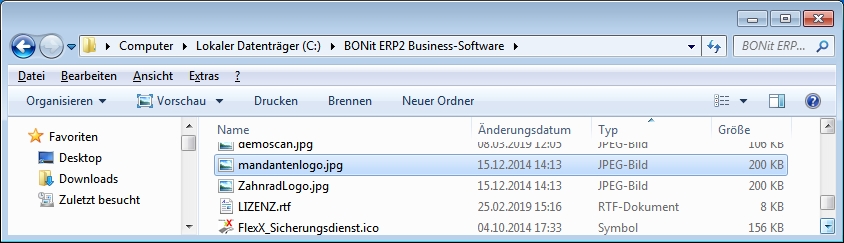 >
>Schritt 4: Beim Start von BONit ERP2 Business-Software erscheint die Mandantenauswahl. Um den Mandanten zu wechslen, einfach BONit ERP Business-Software neu starten. Existiert ein Mandantenpfad nicht mehr, dann wird das durchgestrichene Festplattensymbol und die Angaben zum Mandanten in roter Schrift dargestellt.
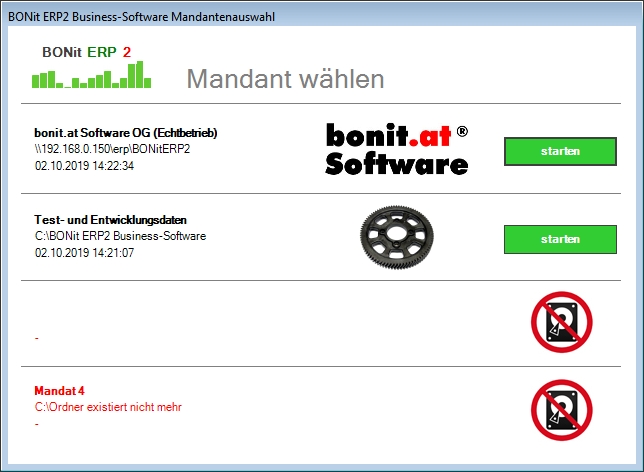
Der aktuell aktive Mandant wird rechts oben im Dashboard angezeigt:
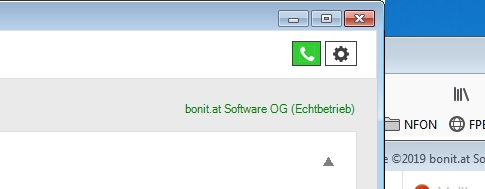
Wichtiger Hinweis bei Verwendung der RKSV (Signaturstick)
Bitte beachten Sie, dass Sie zwar bis zu 4 Mandanten mit einer Lizenz auf einem Rechner verwalten können, jedoch nur eine einzige RKSV pro Rechner. Benötigen Sie für die zusätzlichen Mandanten ebenfalls die RKSV, dann ist dazu ein weiterer Rechner im lokalen Netzwerk erforderlich, auf dem der zusätzliche EFSTA-Signaturstick installiert wird.
Zurück zur Übersicht | Seite drucken